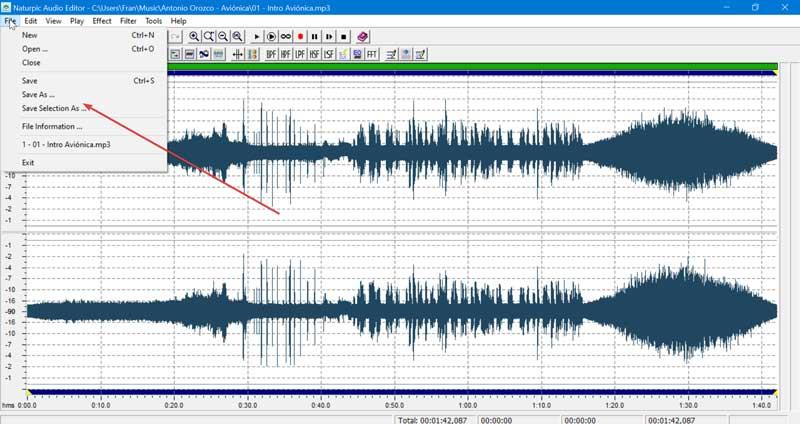Musikelskere bruger generelt computeren til at nyde musik når som helst, det være sig i fritiden, til at arbejde mere komfortabelt eller til at slappe af. Netop for at hjælpe os med at sove eller slappe af, bruges såkaldt hvid støj, som er ansvarlig for at maskere andre lyde, der kan forårsage os nervøsitet eller holde os vågne. For at skabe lyd med hvid støj kan vi bruge noget software.
Mange brugere er måske ikke klar over fordelene ved hvid støj, en konstant lyd, der hjælper mange mennesker med at reducere stress og slappe af, og at vi kan skabe os selv ved hjælp af de rigtige værktøjer.

Hvad er hvid støj, og hvad er det til?
Vi taler om en støj dannet af et tilfældigt signal, der indeholder alle frekvenserne, og disse er af samme effekt, der etablerer deres signalværdier på to forskellige tidspunkter, der ikke holder statistisk korrelation. Som en konsekvens er dens effektspektraltæthed konstant, og derfor er grafen flad. Det betyder, at det er en ensformig og konstant lyd der dækker resten af de omgivende lyde, så det er meget let at vænne sig til dem, fordi de har samme kraft og lydstyrke.
Eksempler på hvid støj kan findes i lyden af havbrud, regndråber, fjernsyn tændt med lav lydstyrke osv. Mange mennesker elsker hvid støj, da det normalt hjælper dem slappe af eller koncentrere dig . Det kan også hjælpe os med at blokere alle andre lyde, der opstår i miljøet, og endda hjælpe dem med at sove på grund af dets evne til at maskere andre lyde. Udover at være en placebo -effekt, bekræftes effekten af hvid støj til at slappe af og endda fremme graden af opmærksomhed af høreeksperter.
Hvis vi er interesserede i at lytte til hvid støj, er det muligt at bruge vores Windows computer, som sammen med noget specialiseret software, der giver os mulighed for at generere og gemme lydfiler, der indeholder hvid støj.
Sådan genereres hvid støj i MP3'er
Der er forskellige software, der er ansvarlige for at bruge lydkortet på vores pc til at producere hvide lyde eller andre former for lydsignaler. Mens vi genererer hvid støj, kan vi også tilpasse sample rate (Hz), lydniveau (dB), kanaler, varighed, volumen osv. Til dette kan vi bruge følgende programmer.
Audacity
Det er muligvis mest populære gratis lydredaktør , med et stort sæt funktioner og værktøjer inkluderet, der kan opfylde enhver brugers behov. Med det vil det være muligt at optage lyd via en mikrofon eller en mixer, optage den afspilning, der afspilles via pc -højttalerne, konvertere bånd og optagelser til digitale optagelser eller cd'er og tilføje hvid støj til en lydfil, blandt andre funktioner. .
For at begynde skal vi downloade det fra dets hjemmeside og installer det. Derefter udfører vi det og klikker på fanen "Fil" og derefter på "Åbn". Herfra kan vi importere enhver lydfil, som vi vil tilføje hvid støj til, idet den er kompatibel med MIDI, MP3, WAV, WMA, OGG, FLAC blandt andre lydformater. Når vi har tilføjet lydfilen, går vi til fanen "Spor" og klikker på "Tilføj ny" og vælger den type spor (mono eller stereo), vi vil tilføje.
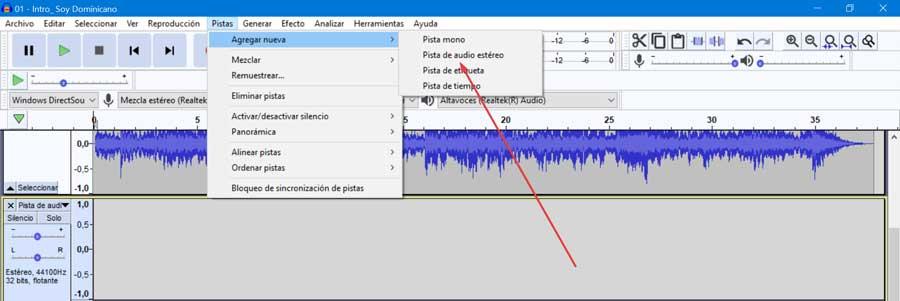
Senere skal vi klikke på fanen "Generer" og vælge "Støj".
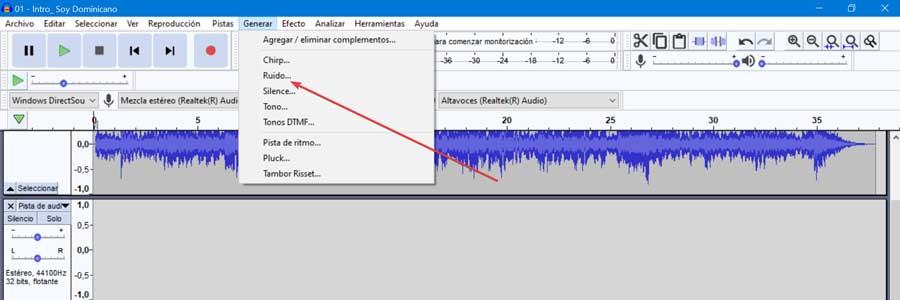
Dette får et vindue til at vises, hvor vi skal vælge støjtypen. I dette tilfælde vil vi vælge "Hvid" og senere vil vi tilpasse støjens amplitude og varighed. Herfra kan vi også se en forhåndsvisning af den hvide støj, og for at bekræfte klikker vi på knappen Ok.
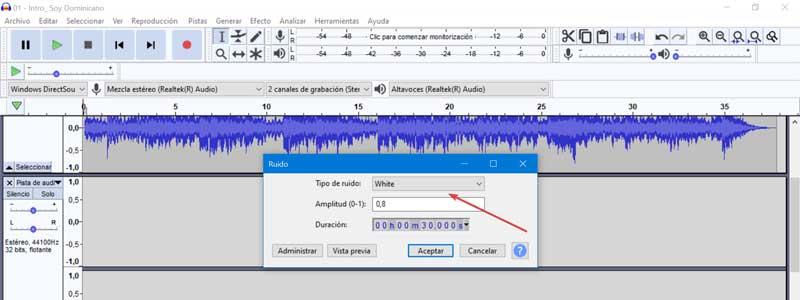
Nu skal vi kun gemme lydfilen med den hvide støj, som vi har tilføjet. For at gøre dette skal du klikke på menuen Filer og klikke på eksportmuligheden og vælge det lydformat, som vi vil gemme filen i. Vi kan vælge mellem MIDI, MP3, WAV, FLAC, OGG, AC3 osv.
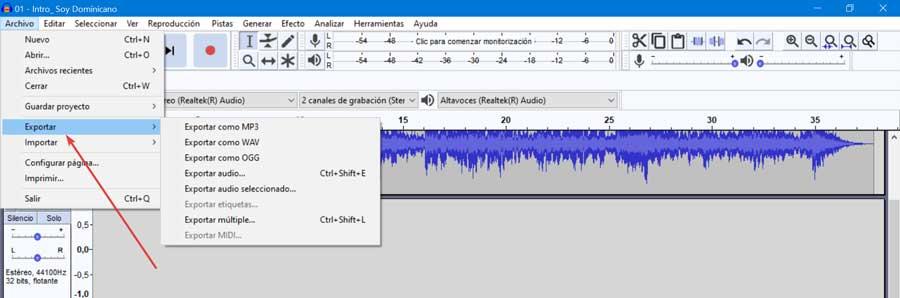
lyd dope
Vi står over for en anden gratis audio editor hvormed det vil være muligt at tilføje hvid, lyserød eller brun støj til enhver lydfil. For at begynde vil det være nødvendigt for os at downloade det fra dette link og installer det på vores computer. Senere udfører vi det. Selvom softwaren udelukkende er på engelsk, er trinene, der skal følges, lige så intuitive og lette at udføre.
Når du er i programgrænsefladen, skal du klikke på fanen Filer og Åbn for at vælge den lydfil, som vi vil tilføje den hvide støj på. Senere klikker vi på fanen Værktøjer og vælger indstillingen Støjgenerator.
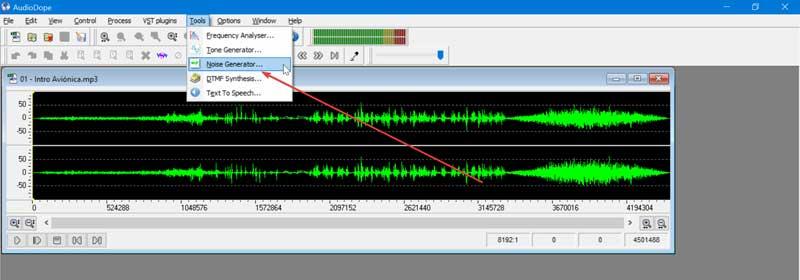
I det næste vindue skal vi konfigurere hvid støj som støjtypen samt tilpasse støjens amplitude og varighed. Når du er færdig, skal du klikke på Ok.
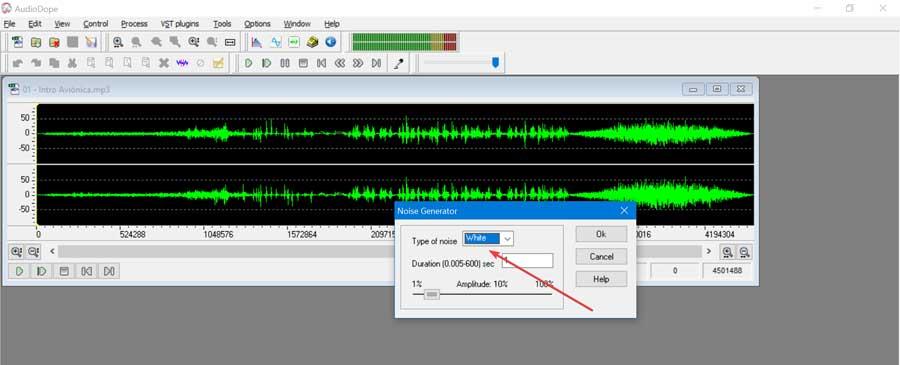
Når vi er færdige, skal vi kun gemme den nye fil, der er genereret med hvid støj. For at gøre dette skal du klikke på menuen Filer og klikke på Gem som mulighed for at gemme filen i et kompatibelt lydformat for at vælge mellem MP3, WAV, FLAC, OGG, WMA, blandt andre. .

Naturpic Audio Editor
En anden gratis software der giver os mulighed for at tilføje hvid støj til enhver lydfil er Naturpic Audio Redaktør. Som navnet antyder, er dette en lydredaktør, der giver os mulighed for at tilføje både hvid og gaussisk støj til vores lydfiler. Sammen med dette har det andre interessante muligheder såsom tilføjelse af lydeffekter, ændring af tiden, ændring af tonen, blandt andre funktioner. For at begynde skal vi downloade det herfra og installere den.
Når vi har udført det, skal vi tilføje den ønskede fil fra dens grænseflade. For at gøre dette skal du klikke på Filer og Åbn for at vælge den lydfil, som vi vil tilføje den hvide støj til. Klik derefter på fanen Effekt, og vælg Tilføj støj.
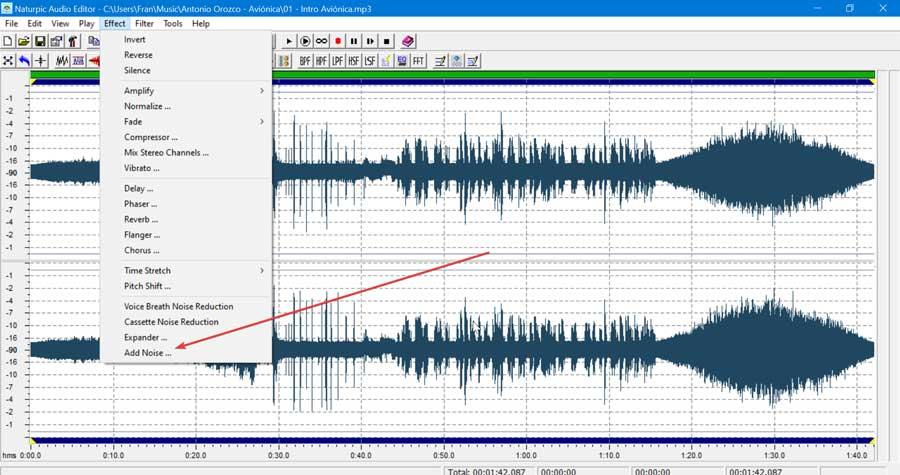
I det nye vindue, i sektionen Støjtype, vælger vi Hvid og justerer dens amplitude. Når du er færdig, skal du trykke på Ok. Senere kan vi afspille lyden for at få vist en forhåndsvisning af lydfilen.
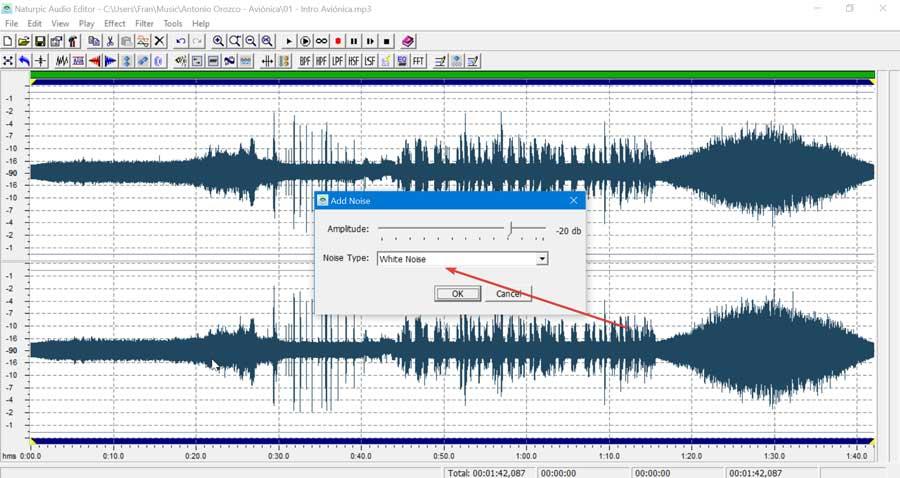
For at afslutte skal vi gemme den nye lydfil. For at gøre dette skal du klikke på fanen Filer og vælge Gem som eller Gem markering som, og vi kan eksportere den redigerede musikfil til formater som MP3, WMA, OGG, WAV, MP2 osv.